文章详情页
Win7任务管理器已被系统管理员禁用怎么办
浏览:61日期:2022-09-22 15:14:01
Win7任务管理器已被系统管理员禁用怎么办?当我们要打开任务管理器时,有时候会遇到系统提示任务管理器已被系统管理员禁用,这该怎么办呢?下面小编就和大家分享下Win7任务管理器已被系统管理员禁用的具体解决方法。
方法一:利用组策略:
开始/运行/gpedit.msc,
在用户配置-管理模板-系统-CTRL+ALT+DEL选项,在左边找到“删除任务管理器”
双击打开“删除任务管理器”,设置为未配置,或者禁用。
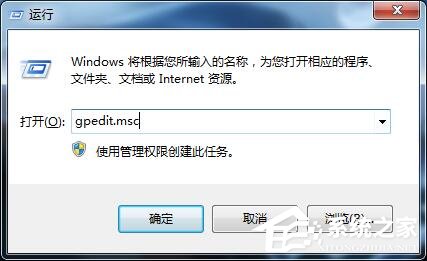
方法二:打开记事本,把下面的内容保存成.reg文件,然后双击导入恢复。
01REGEDIT402[HKEY_CURRENT_USERSoftwareMicrosoftWindowsCurrentVersionPoliciesSystem]03“DisableTaskmgr”=dword:00000000.复制代码REGEDIT4[HKEY_CURRENT_USERSoftwareMicrosoftWindowsCurrentVersionPoliciesSystem]“DisableTaskmgr”=dword:00000000.(最后一行留一空行)
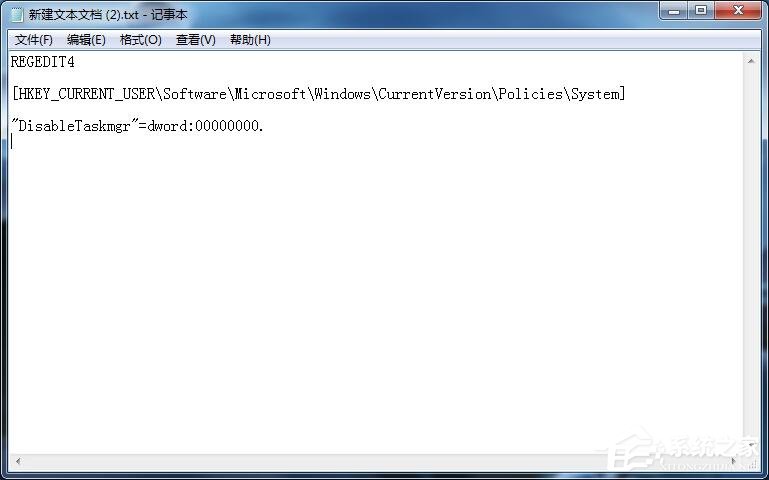
方法三:修改注册表。打开注册表,展开到:
[HKEY_CURRENT_USERSoftwareMicrosoftWindowsCurrentVersionPoliciesSystem]
找到“DisableTaskmgr”把dword值设置为00000000。
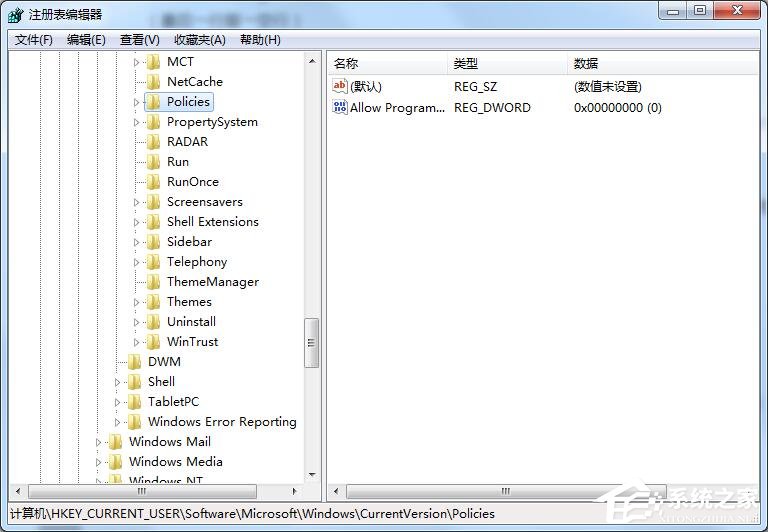
方法四:复制下面全部的文字到记事本,再保存成inf(也可以保存成txt,然后改后缀名为inf) ,然后右键安装。
01[version]02Signature=$03[defaultinstall]04addreg=My.add.reg05[My.add.reg]06HKCU,SoftwareMicrosoftWindowsCurrentVersionPoliciesSystem,DisableTaskMgr,0x00010001,0;07[VERSION]08SIGNATURE=$09[DEFAULTINSTALL]10DELREG=DELETEME11[DELETEME]12HKLM,SOFTWAREMicrosoftWindows NTCurrentVersionImage File Execution Optionstaskmgr.exe复制代码[version]Signature=$[defaultinstall]addreg=My.add.reg[My.add.reg]HKCU,SoftwareMicrosoftWindowsCurrentVersionPoliciesSystem,DisableTaskMgr,0x00010001,0;[VERSION]SIGNATURE=$[DEFAULTINSTALL]DELREG=DELETEME[DELETEME]HKLM,SOFTWAREMicrosoftWindows NTCurrentVersionImage File Execution Optionstaskmgr.exe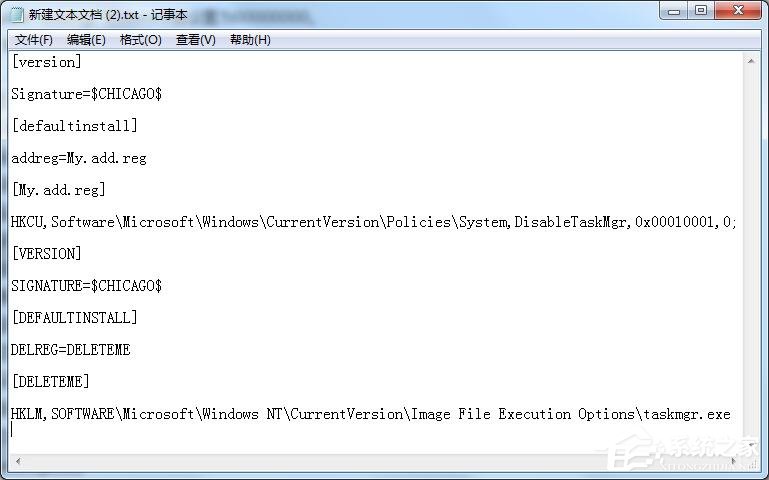
以上就是小编和大家分享的Win7任务管理器已被系统管理员禁用的具体解决方法,用户们按上述步骤操作即可解决问题。
相关文章:
1. Win7旗舰版qq语音对方听不到我的声音怎么办?2. Win11分辨率调到了推荐但还是有黑边的解决方法3. Win10系统hyper-v与vmware不兼容怎么办?4. 基于 Ubuntu 的 elementary OS 7 版本发布 附官方下载5. 每次重启Win7系统后打印机都显示脱机该怎么办?6. Win7系统如何自定义修改鼠标指针样式?7. Win7窗口最大化后看不到任务栏怎么办?Win7窗口最大化后看不到任务栏的解决方法8. 苹果 macOS 13.2 开发者预览版 Beta 2 发布9. Win10系统不能调整任务栏大小怎么办?Win10系统不能调整任务栏大小的解决方法10. Win7纯净版没有USB驱动怎么办?Win7系统没有USB驱动解决教程
排行榜

 网公网安备
网公网安备